如何备份Windows 7计算机
Windows 7是目前最可靠的操作系统之一,但是如果发生硬盘驱动器故障,也会导致数据丢失。为了避免数据丢失,Windows 7为用户提供了备份功能。当发生系统故障时,只需使用此Windows 7系统备份提供的还原功能,即可恢复重要数据。
第1部分:为什么需要备份Windows 7系统?
所有操作系统数据都存储在计算机的硬盘驱动器上,Windows 7也不例外。如果硬盘驱动器由于硬件问题而无法启动或承受灾难性故障,则无法启动Windows 7并访问数据。在这种情况下,可能会丢失所有重要文档和文件,并且必须在获得新硬盘后重新安装系统。但如果有备份Windows 7,那么不仅可以恢复重要文件和数据,而且无需在新硬盘上重新安装系统。
第2部分:如何使用内置备份工具备份Windows 7
以下是有关如何使用内置的“还原”工具备份Windows 7的详细操作步骤:
步骤1关闭正在运行的所有程序,并记下很重要的所有文件和文件夹,如果硬盘驱动器出现故障,则需要这些文件和文件夹。
步骤2从“开始”菜单中选择其选项,打开“控制面板”。在“控制面板”窗口中,选择标记为“备份计算机”的选项,该选项位于“系统和安全”类别下。
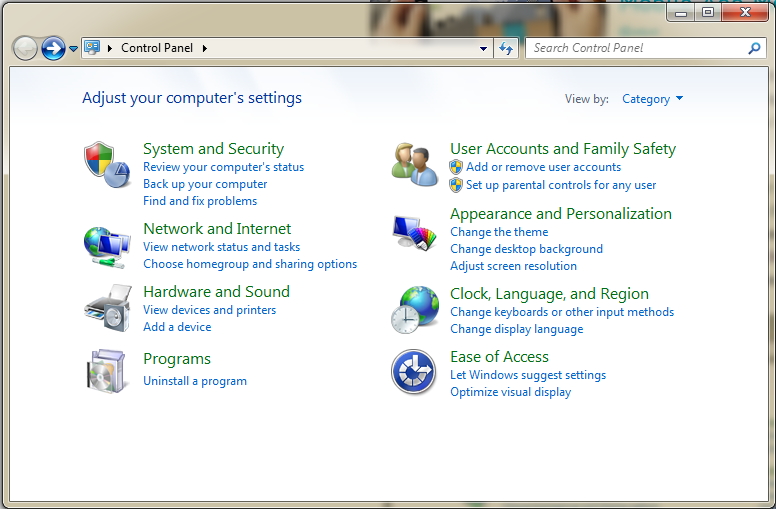
步骤3如果是第一次备份计算机,则需要先进行设置。单击“设置备份”选项以启动备份向导并按照其说明进行操作。
步骤4外部硬盘驱动器是Windows 7备份的最佳推荐位置,DVD和网络硬盘也可用于存储Windows 7的备份文件。
步骤5可以让Windows选择要备份的文件夹,因为它是推荐的备份方法。如果需要将文件存储在某个特殊文件夹中,那么可以选择要自行备份的文件。
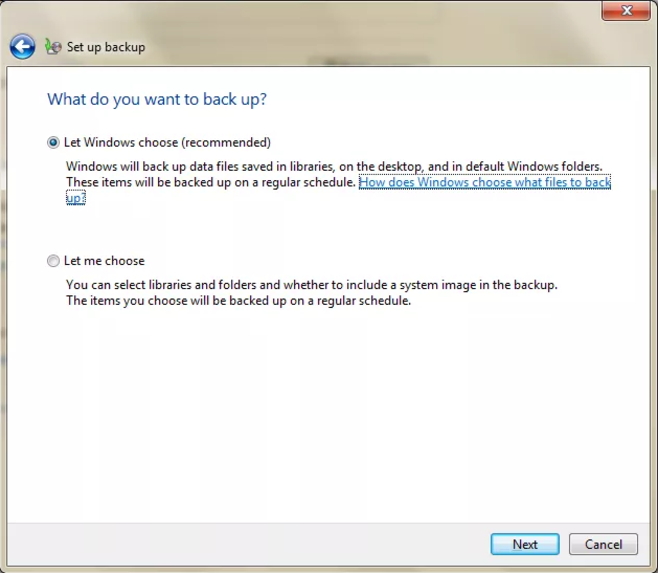
步骤6选择安排系统的定期备份。用户可以选择每月,每周或每天备份文件。
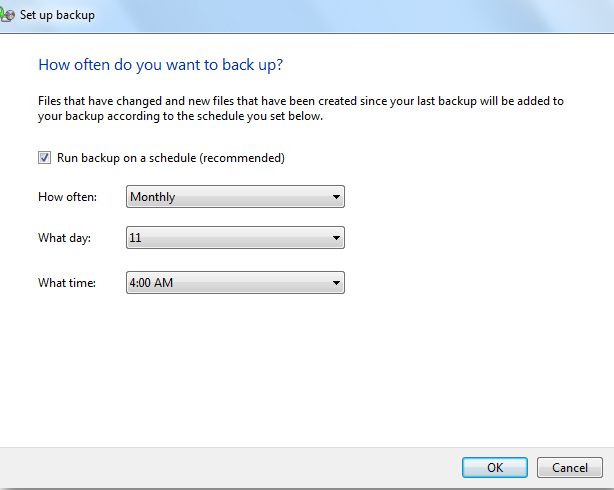
步骤7设置备份后,Windows将立即启动备份过程。完整的Windows 7系统备份可能需要几个小时才能完成。备份完成后,请勿关闭计算机。
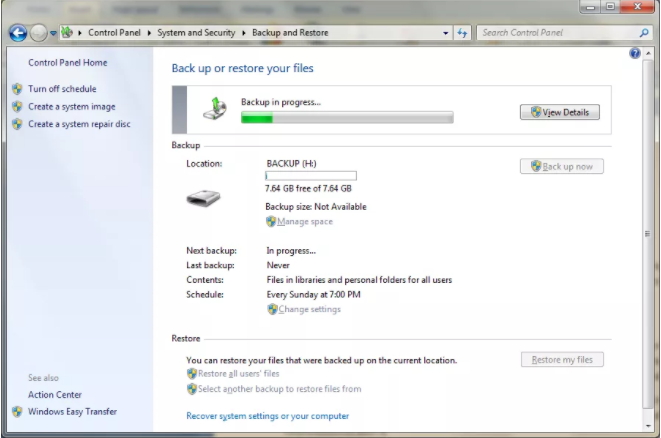
步骤8复制第一个系统备份并将其存储在安全的地方。
第3部分:如何使用Windows备份工具备份Windows 7系统
除了内置的备份和还原工具,市场上还有各种可用于Windows 7备份的备份工具。
1. AOMEI 备份软件
AOMEI 是一款免费工具,可以帮助用户备份Windows 7 。它具有简单的操作模式,可确保完整的数据安全性。以下是它的一些主要特征:
- 提供三种不同类型的数据备份。
- 不仅可以用于数据保护,还可以用于灾难恢复。
- 与多个版本的Windows兼容。
适用于Windows的最佳数据备份软件

- 允许对系统,磁盘,分区和文件进行自动,完整,增量和差异备份。
- 支持系统还原,磁盘还原,不同硬件还原,分区还原和选择性文件还原。
- 支持磁盘克隆,分区/卷克隆,灵活克隆,系统克隆和命令行克隆。
- 可以将文件同步计划为实时数据备份到内部硬盘和外部硬盘驱动器。
- 提供其他基本实用程序 - PXE启动工具,合并备份映像,加密映像等。
- 支持Windows 10,Windows 8.1 / 8,Windows 7,Vista和XP(所有版本,32/64位)
2. Cobian备份
Cobian 也是可用的免费备份工具之一,可以帮助执行Windows 7系统备份。它具有以下主要特征:
- 使用起来非常简单,不需要任何专业知识。
- 与多个版本的Windows兼容。
- 通过提供有关每个选项的信息,使数据备份的任务更容易。
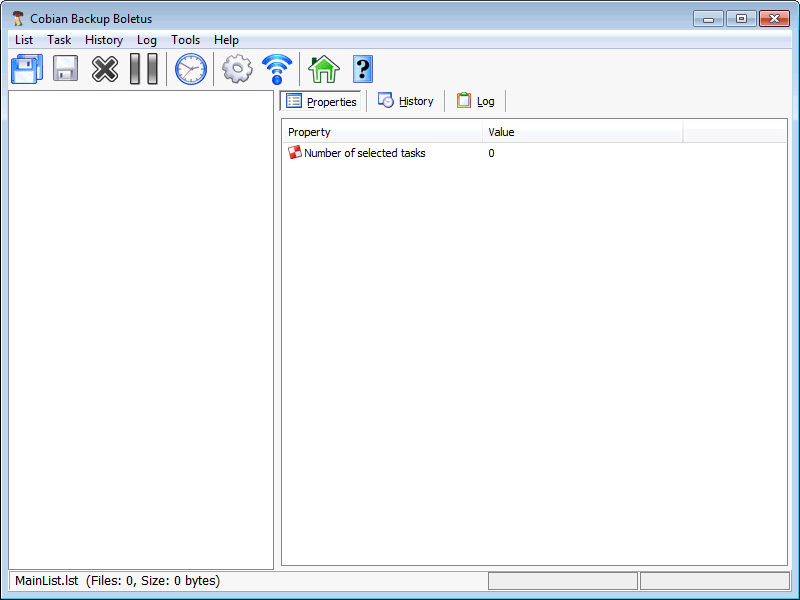
3. COMODO备份
COMODO 是一个备份实用程序,不仅易于使用,而且功能非常强大,可用于保护个人和商业用户的数据。以下是它的一些主要特征:
- 快速备份和恢复过程。
- 内置检查程序,可在开始还原之前确保备份文件的完整性。
- 具有重复数据删除功能,可以有效地利用存储空间。
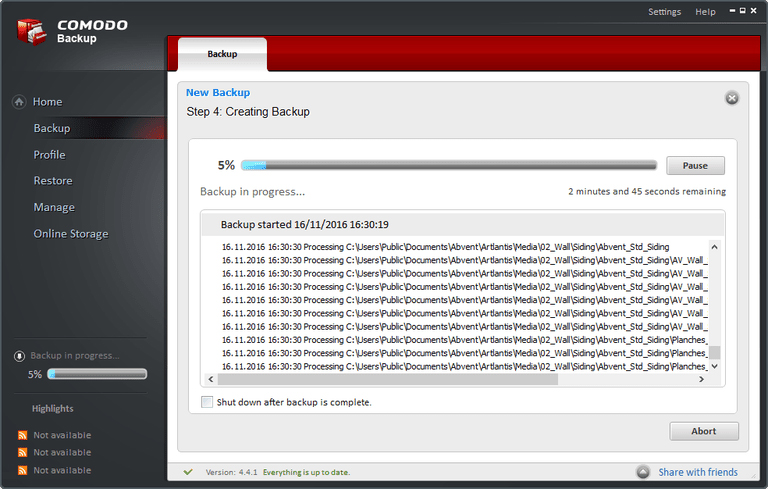
4. FileFort备份
FileFort 也是一个数据备份工具,可用于执行Windows 7备份。它可以提供以下主要功能:
- 快速安装和设置过程。
- 以多种不同格式创建备份文件。
- 允许每周或每天安排备份。
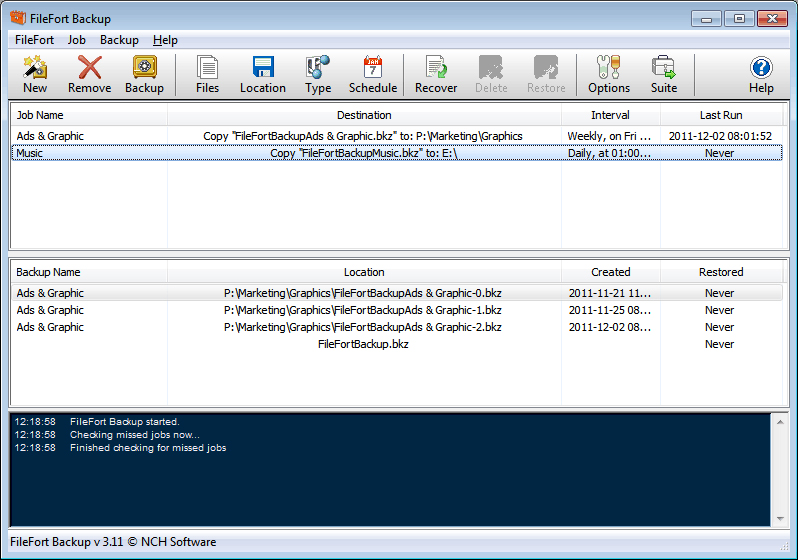
很明显从数据保存的角度来看,Windows 7系统备份非常重要。如果硬盘驱动器发生任何问题,它可以确保用户的数据安全问题。但是,如果不备份Windows 7,那么如果硬盘驱动器出现故障,就有可能丢失尚未备份的数据。在这种情况下,唯一的选择是使用数据恢复工具来取回丢失的文件。万兴恢复专家是一个数据恢复软件程序,可以在这方面为用户提供帮助。它可以安全有效地从各种存储设备中恢复丢失的多种格式文件。




